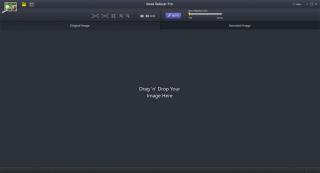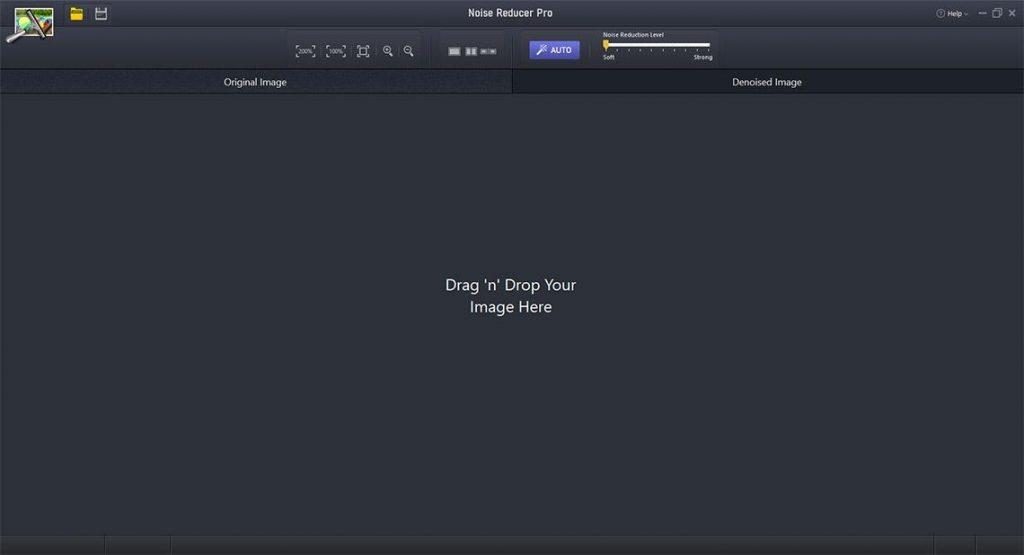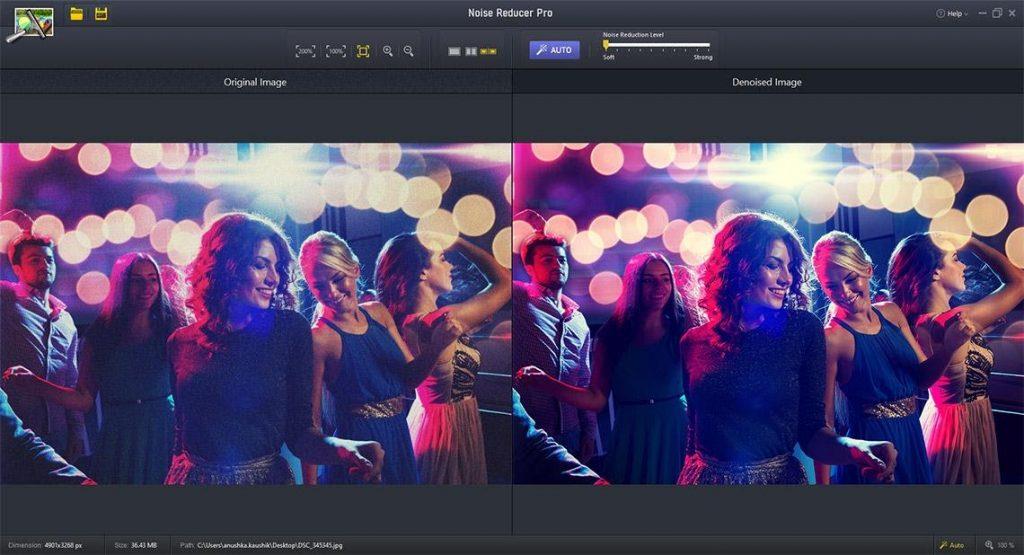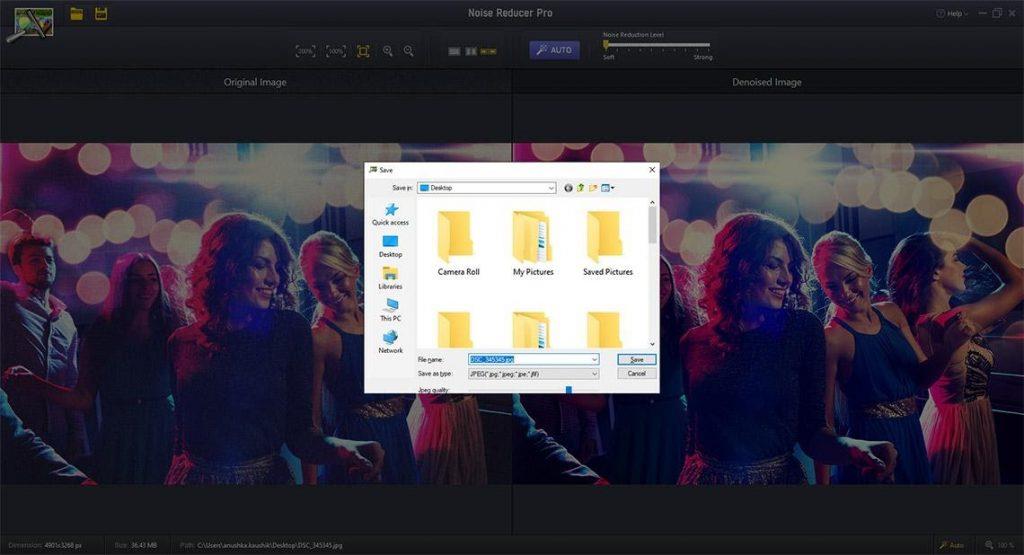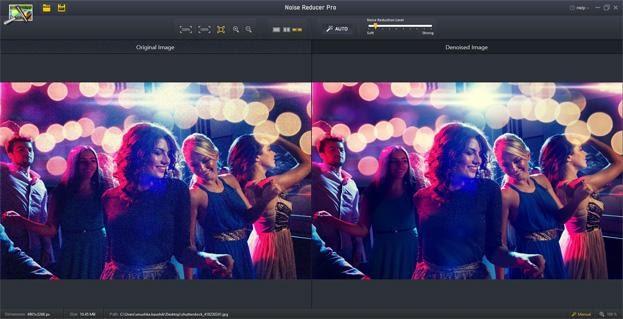Vos photos ne sont pas seulement des fichiers numériques capturés par votre smartphone ou votre reflex numérique. Au lieu de cela, ce sont vos précieux souvenirs ou le souvenir de moments que vous avez vécus et appréciés avec votre famille et vos amis. Grâce à la numérisation, vous pouvez désormais enregistrer ces objets de réminiscence sur un stockage cloud ou des disques externes et éliminer la peur de les perdre. Cependant, quelque chose d'autre a essayé de ruiner vos mémoires en rendant vos photos granuleuses, floues et en ajoutant du bruit pour les déformer. Cet article explique comment utiliser un logiciel de réduction du bruit des photos pour supprimer le grain d'une photo.
Maintenant que j'ai mis en évidence le problème avec nos photos et images, permettez-moi également de divulguer la solution corrective parfaite pour cela. Noise Reducer Pro, une application de photographie qui supprime de manière non conventionnelle les grains de l'image pour les rendre impeccables tout en conservant la qualité de l'image intacte.
Lisez aussi : Comment supprimer le bruit des photos sur Android ?
Étapes sur la façon de supprimer le grain de la photo sur un PC Windows 10?
L'une des meilleures caractéristiques de Noise Reducer Pro est qu'il est facile à utiliser et ne nécessite aucune formation. Cependant, j'ai décrit les étapes simples ci-dessous:
Étape 1 : Téléchargez et installez Noise Reduce Pro à partir du lien suivant.
Étape 2 : Une fois le processus d'installation terminé, vous trouverez un raccourci sur votre bureau. Double-cliquez sur le raccourci pour lancer l'application.
Étape 3 : Ensuite, faites glisser et déposez n'importe quelle photo qui nécessite un peu de retouche.
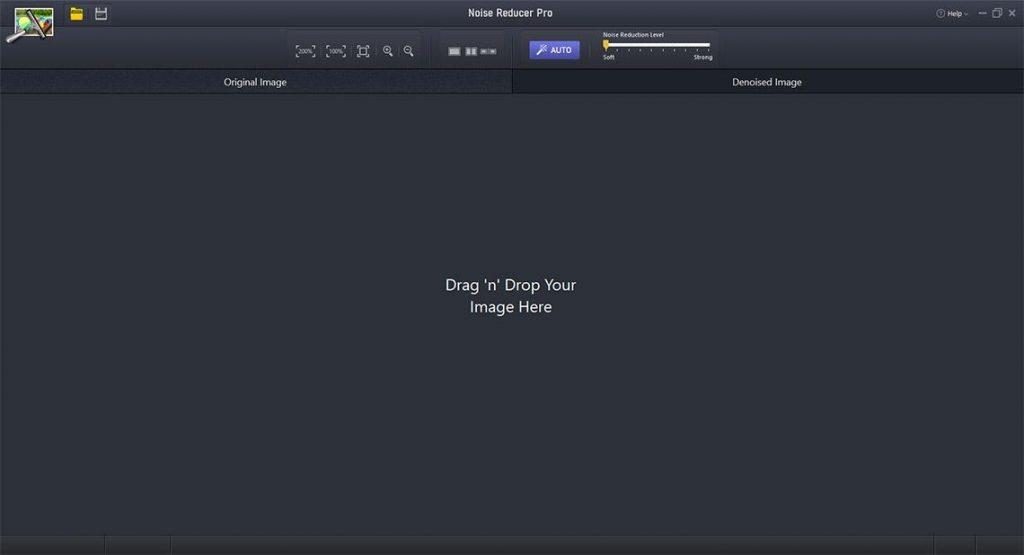
Étape 4 : Cliquez sur le bouton Auto ou essayez les différentes options en haut pour débruiter l'image.
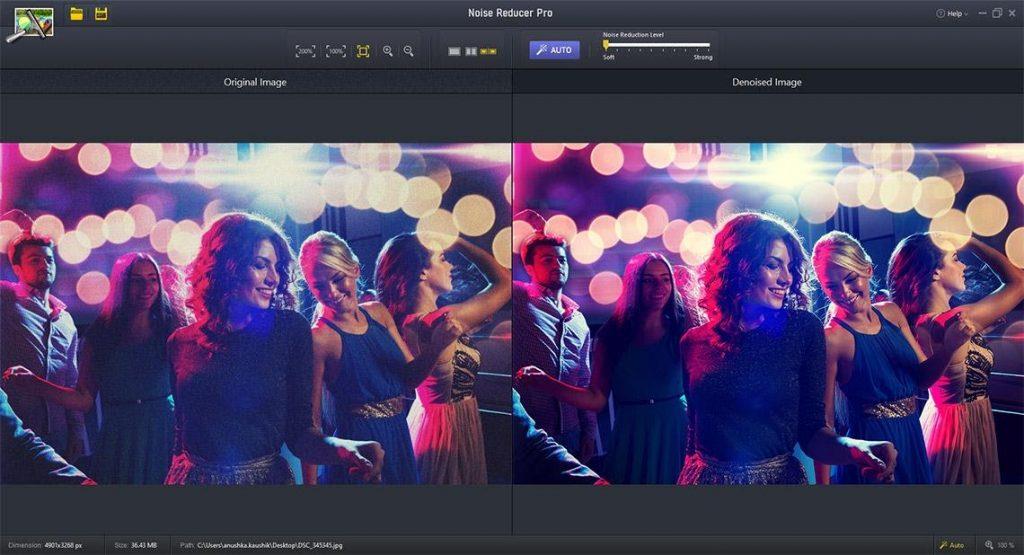
Étape 5 : Une fois que vous êtes satisfait des modifications, enregistrez l'image n'importe où sur le PC.
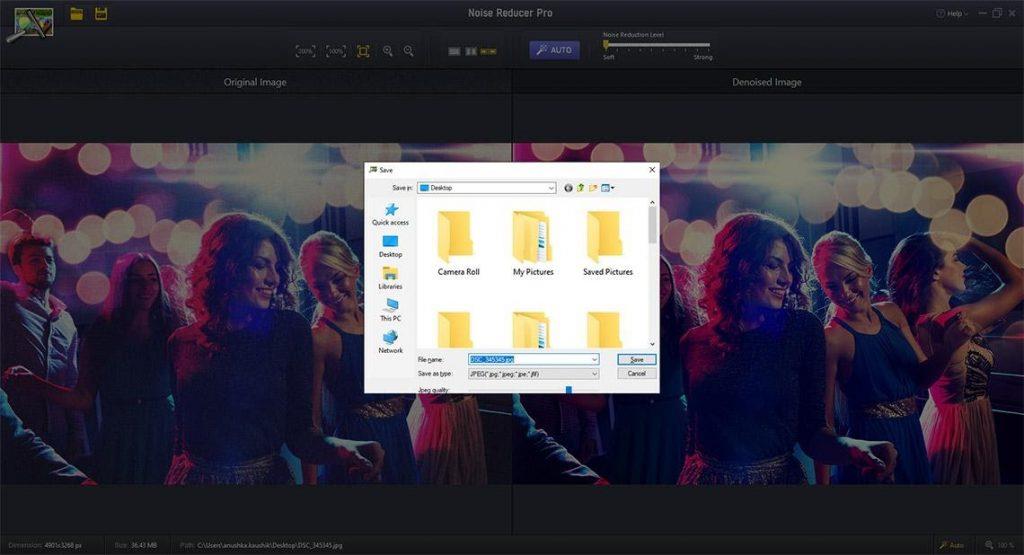
Caractéristiques de Noise Reducer Pro
Noise Reduce Pro a été conçu pour désencombrer vos photos et leur donner un aspect éclatant et impeccable sans avoir à utiliser d'outils haut de gamme comme Adobe Photoshop . Cet outil demande à l'utilisateur d'importer les images et d'appliquer certains paramètres en déplaçant le curseur, et une fois que vous avez obtenu le résultat recherché, enregistrez l'image. Certaines des autres fonctionnalités sont :
Débruitez vos photos :
Denoise, littéraire signifie éliminer le bruit et enlever les grains des photos pour préserver vos beaux moments moins les mouchetures. Cette application permet également à l'utilisateur de zoomer jusqu'à 200% pour comparer l'image originale et la nouvelle image modifiée.
Conservez la qualité de l'image :
Noise Reducer Pro aide les utilisateurs à débruiter les images et à les éclaircir sans déformer la qualité de l'image d'origine. Même les minuscules taches sont supprimées sans toucher aux détails de l'image. Il permet également aux utilisateurs d'enregistrer l'image résultante sur n'importe quel emplacement sur votre ordinateur.
Lisez aussi: Comment réparer des photos granuleuses sur iPhone
Afficher des informations sur l'image :
Noise Reducer Pro affiche également la taille et les dimensions de l'image d'origine ainsi que son chemin au bas de la fenêtre de l'application.
Facile à utiliser :
Noise Reducer Pro est une application simple et légère qui nécessite quelques clics pour trier et débruiter vos photos. Il ne nécessite aucune compétence en conception graphique ou en photographie professionnelle. L'interface est assez pratique à comprendre et intuitive, ce qui facilite la suppression des pixels teintés des photos numériques.
Comparaison en temps réel :
Cette application se compose d'une barre de défilement verticale qui permet aux utilisateurs de comparer les deux images. Il facilite également le zoom avant et arrière pour vérifier la clarté de l'image. Une fois que les images originales et modifiées sont placées côte à côte, les utilisateurs peuvent vérifier les détails complexes.
Réduction automatique du bruit :
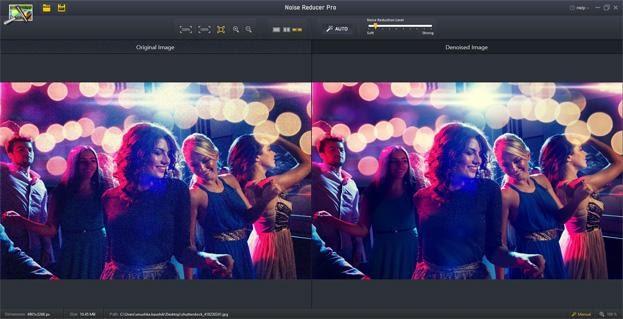
Ce logiciel de réduction du bruit des photos a inculqué deux fonctionnalités spéciales, telles que la suppression automatique du bruit, qui permet à l'utilisateur de cliquer sur auto et de supprimer naturellement tous les pixels aberrants. En plus de cela, une fonction intelligente de détection et de réduction du bruit peut rendre vos photos impeccables avec une intervention manuelle minimale.
Le dernier mot sur la façon de supprimer le grain d'une photo sur un PC Windows 10.
Il est très facile de débruiter et de supprimer le grain de la photo grâce à un logiciel de réduction du bruit photo comme Noise Reducer Pro. Cependant, cette application ne peut pas rendre vos photos parfaites ; il peut juste les améliorer. Essayez l'application et laissez-la faire des merveilles avec vos images en ruine et redonnez-leur vie.
Suivez-nous sur les réseaux sociaux – Facebook, Twitter, LinkedIn et YouTube. Pour toute question ou suggestion, veuillez nous en informer dans la section commentaires ci-dessous. Nous serions ravis de revenir vers vous avec une solution. Nous publions régulièrement des trucs et astuces ainsi que des solutions aux problèmes courants liés à la technologie.